
TikTokを見るとレコメンドという画面が開いて、スクロールするだけで次々と動画が再生されていきます。
初めて見た方は『レコメンドって何?』と疑問に感じる方もいるでしょう。
一般的に使われるレコメンドとは、利用者の趣味趣向にあった商品やサービスを自動的におすすめするような仕組みの事を指します。
例えばAmazonで買い物をすると、
『この商品をチェックした人はこんな商品もチェックしています』
とか
『よく一緒に購入されている商品』
といった感じで関連商品をおすすめしてくれたりしますよね。
これもAmazonで商品のレコメンド機能が使われている状態と言えます。
ではTikTokのレコメンドとはどういうものなのか。レコメンドされた状態をリセットしたり調整することができるのか調査したので解説していきます。
TikTokのレコメンドとは?
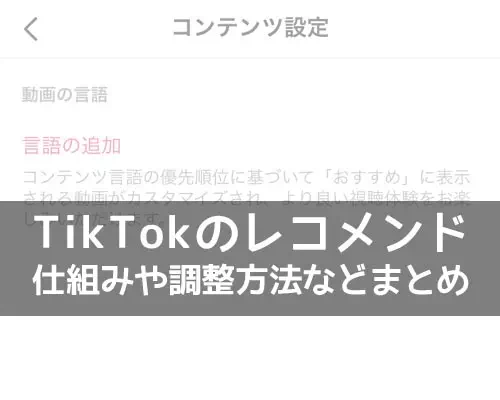
TikTokのレコメンドとは、自分のアカウントで興味あると思われる動画が自動的におすすめされる機能です。
興味の基準としては以下のような行動が該当します。
- 動画の視聴している長さ(時間)
- 動画にいいねをしている
- 動画にコメントしている
- 動画をシェアや保存している
基本的には上記のような行動が積み重なって、興味のある動画の種類やカテゴリが精査されていく感じです。
TikTokのレコメンドを見ていると似たようなカテゴリの動画がよく再生されるのはそれまでの行動によってレコメンドされた結果というわけなのです。
動画にいいねもコメントもシェアもしてない時
動画にいいねもコメントもシェアもしてないのに勝手にレコメンドされて興味のない動画が再生されるというケースもあります。
特にTikTokを初めてすぐの時はそのような状態になりがちです。
最初はレコメンドするための情報が少ないので特に人気の動画やトレンド動画がピックアップされておすすめとして表示されるようです。
レコメンド機能はアプリを使えば使うほど制度が上がっていきます。
最初は興味のない動画が多く再生されていたとしても、検索などを使って好きな動画を見たりいいねやコメントやシェアをすれば徐々にレコメンドされていきます。
おすすめフィードを更新する方法
TikTokでは「おすすめ」フィードをリセットできる機能が追加されています。
この機能を使うとアプリを初めて利用したときのように人気動画が再び表示されそこから自分の利用状況に応じて新たにおすすめが学習されていきます。
過去の視聴履歴や興味の傾向がリセットされるため今までとは違うジャンルの動画を楽しみたいときに有効です。
ただし一度リセットすると元に戻すことはできません。
フォローやアカウント設定には影響がありませんがこれまでのレコメンド傾向がすべてリフレッシュされる点に注意しましょう。
「なぜこの動画?」の表示理由確認
おすすめに流れてくる動画の理由が分かる「なぜこの動画?」という機能も提供されています。
各動画の共有メニューから確認できなぜその動画が表示されているのかを知ることが可能です。
例えば「同じような動画を見たため」「このジャンルが人気のため」「フォローしているアカウントの関連動画」など具体的な理由が表示されます。
この機能を活用することで自分の興味や利用行動がどのように反映されているかを理解でき不要なジャンルを避けたいときにも役立ちます。
TikTokのレコメンドをリセットしたり調整できる?
TikTokのレコメンドをリセットしたり調整したいと思う事もありますよね。
現状、レコメンドで表示される動画に関しては自分自身で調整することができません。
ただし、以下の2つの設定で徐々に調整することは可能です。
- コンテンツ言語の追加を設定する
- 動画ごとに『興味ありません』の設定をする
これらの設定をすることで、レコメンドでおすすめに表示される動画がカスタマイズされていきます。
それぞれの設定について以下で解説します。
コンテンツ言語の追加を設定する
TikTokではコンテンツ言語の設定をすることができます。
コンテンツ言語の追加設定は以下の方法で行います。
- TikTokアプリを起動し、マイページを開く
- 『…』をタップ
- 設定画面の『コンテンツ設定』をタップ
- 『言語の追加』をタップ
- 設定したい言語を選択して『完了』をタップ
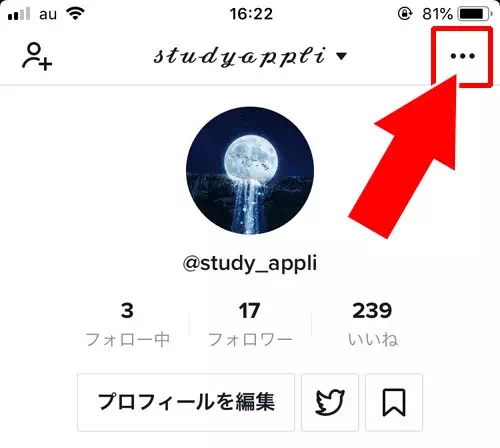
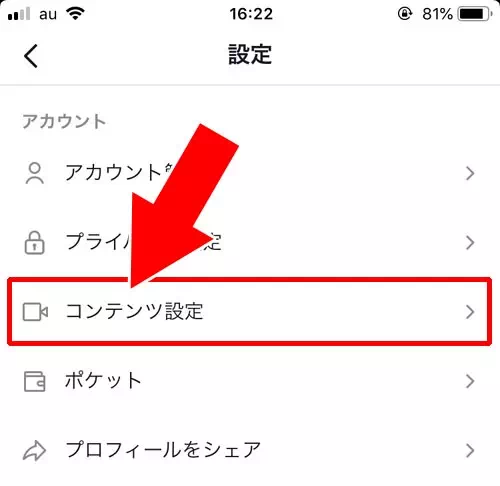
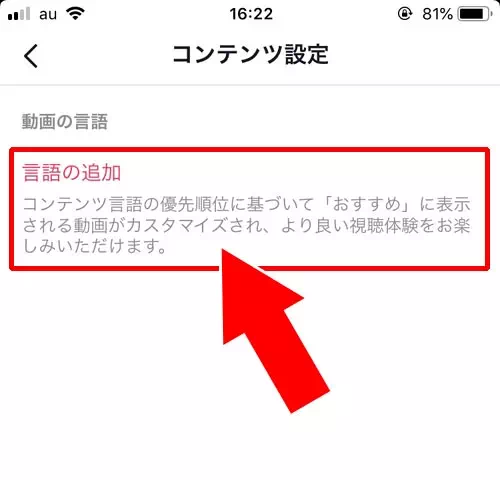
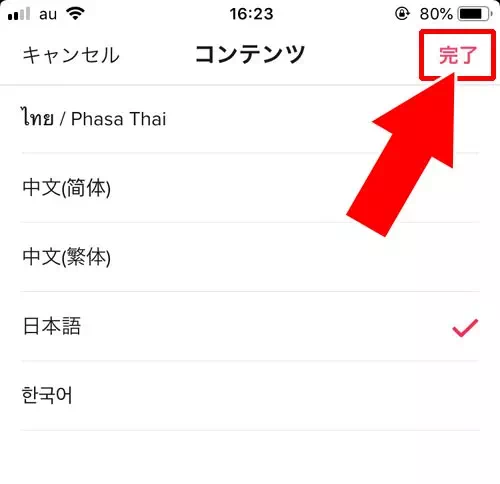
これで動画の言語を追加できます。
言語追加の画面にも説明が表示されているように、動画の言語追加はレコメンドのおすすめに表示される動画に影響があるようです。
設定がすぐに反映されるというわけではないですが、レコメンドの制度が上がるようなので設定しておくと良いでしょう。
動画ごとに『興味ありません』の設定をする
興味のない動画に対して『興味ありません』という事を設定することは可能です。
TikTokのレコメンドで興味のない動画が何回も表示される場合には以下の方法で設定を伝えるようにしましょう。
- TikTokアプリを起動し、レコメンド画面を開く
- 興味のない動画が再生された時、『シェアアイコン』をタップ
- 『興味ありません』をタップ
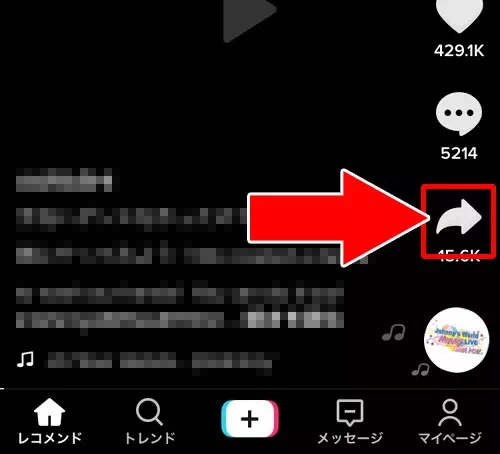
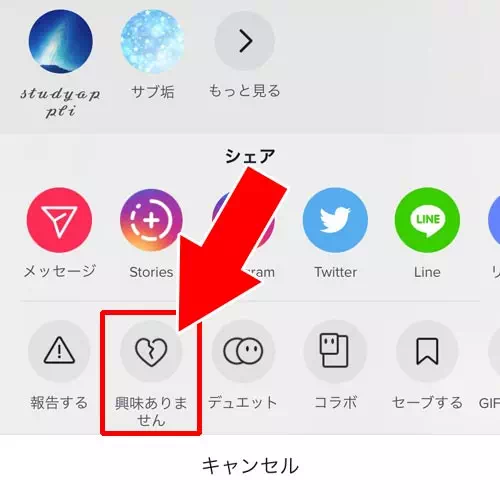
これでその動画やその動画と似たような動画に対して『興味がない』という事を設定することができます。
TikTokの動画で『興味ありません』をするとどうなる?
TikTokの動画にある『興味ありません』という設定は直接相手に情報が届くものではありません。
また、興味がないという設定をしても関連動画も一切レコメンドされなくなるという状態にもなりません。
具体的な仕組みは公開されていませんが、興味がないという情報が蓄積されて今後のレコメンドの動画表示に影響してくるのだと思われます。
つまり、興味のない動画に対しては『興味ありません』で対応し、好きな動画にはいいねやコメントやシェアを行っていく。
そうすることでTikTokのレコメンドが自分の好きな関連動画が表示されるようになってくるという事です。
レコメンドで表示されるけど全然興味なくてむしろいらないという動画は『興味ありません』で対応して少しずつレコメンドを改善していくと良いですよ。
「おすすめ」フィードのリセット機能とは
TikTokでは視聴履歴やいいね履歴などに基づいた「おすすめ」フィードの表示内容をリセットする機能が提供されています。
設定から「おすすめフィードをリセット」を選択することでそれまでに蓄積されたレコメンドの情報を初期化し新しい興味や関心に基づいた動画が表示されるようになります。
レコメンドが偏ってきたと感じた場合や新しいジャンルの動画を開拓したいときにおすすめの機能です。
リセットしてもアカウントの投稿やフォローはそのままなので安心です。
表示されるコンテンツの管理方法
TikTokには「興味がない」を選択して特定の動画を非表示にしたり特定のキーワードやハッシュタグを含む動画をおすすめに表示しないようにする機能もあります。
さらに特定のクリエイターの動画や特定のサウンドを避けたい場合はそれぞれ非表示設定にすることが可能です。
これらの操作はすべて動画の右側にある「共有」ボタンや「その他」メニューから行えます。
繰り返し同じような動画ばかりが表示される場合にも有効なのでフィードの調整に活用してみてください。
似たようなコンテンツの表示を減らす工夫
TikTokでは同じクリエイターの投稿や同じサウンドを使用している動画が連続して表示されないようにアルゴリズムの最適化が進められています。
これはユーザーの視聴体験の多様性を保つための取り組みです。
ただしそれでも偏りを感じる場合は上記のリセット機能やコンテンツ非表示設定を活用することでフィードのバランスを自分で整えることができます。
新しい動画に触れる機会を増やしたい方は定期的な調整がおすすめです。
まとめ
TikTokのレコメンドに出てくるおすすめ動画は人気の動画も多いので、トレンド動画を簡単に見られるのは嬉しいですね。
レコメンドは動画が勝手に流れてくるので便利な反面、自分でコントロールすることができないのがデメリットです。
少しでもレコメンドで表示されるおすすめ動画を自分好みにするために、いいねやコメントだけでなく『興味ありません』のボタンを活用すると良さそうですね。













